谁说Mac不能玩游戏?
有了CrossOver,你也能在Mac上玩《黑神话:悟空》《守望先锋》《荒野大镖客2》《赛博朋克2077》《艾尔登法环》等热门游戏啦
-
系统清理+兼容软件套装
-
CrossOver 永久版
-
CrossOver 年订阅版
Mac 爽玩 3A 游戏大作!点我看体验视频

发布时间:2023-05-06 14: 36: 26
品牌型号:戴尔
系统:Windows 11
软件版本:iMazing
你还在使用“文件传输助手”把手机里的文件传输到电脑吗?在使用时体验感如何呢?很多用户反映“文件传输助手”并不能满足需求,所以,苹果用户传输文件到电脑一般会使用电脑软件,那么苹果手机文件怎么导入到电脑用什么软件?作者将用一款软件为大家演示苹果手机文件怎么导入电脑。
一、苹果手机文件怎么导入电脑
苹果手机和苹果电脑之间传输文件可以使用“隔空投送”功能,但是Windows电脑并没有该功能。Windows用户可以创建一个共享文件夹,实现“局域网文件共享”。具体操作如下:
1、电脑端新建文件夹,并设置文件夹共享。共享需要更改权限级别为“读取/写入”。
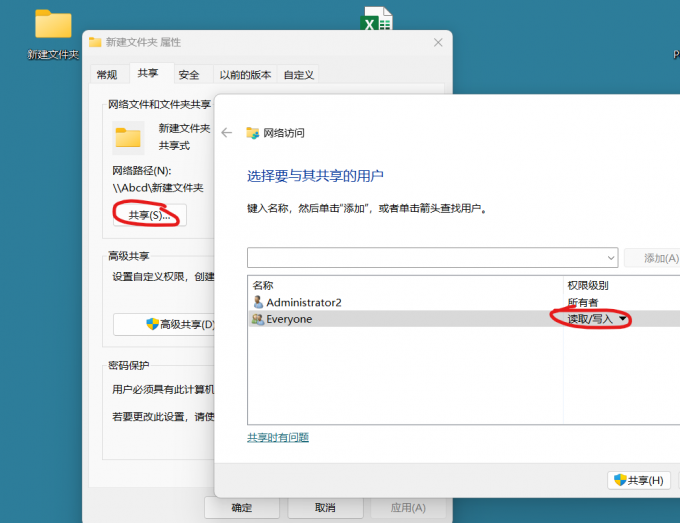
2、查看电脑的ipv4地址,并记住该地址。

3、手机端打开文件,点击右上角“连接到服务器”。
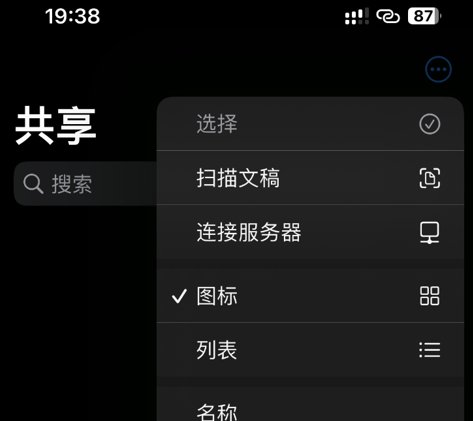
4、服务器地址输入电脑的ipv4地址,用户名密码输入电脑的开机用户名和密码。
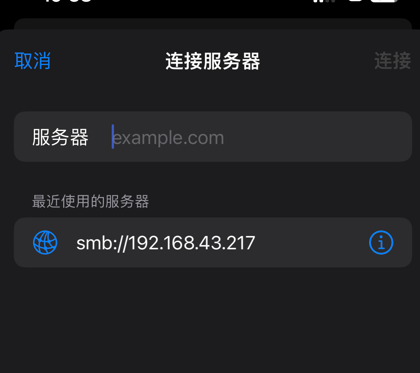
5、连接成功后,手机端往共享文件夹存储文件后,电脑上会实时同步。
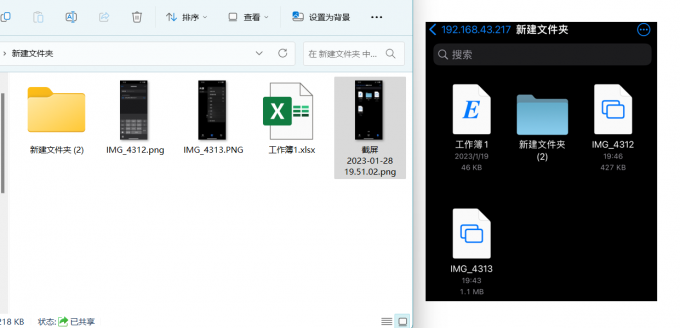
完成上述操作后,你就可以把手机上的文件通过局域网传输到电脑上了。
二、苹果手机文件怎么导入到电脑用什么软件
上文为大家介绍了使用“共享文件夹”将手机上的文件导入电脑,如果你觉得该方法较为复杂,接下来我为你介绍一种更加简单的方法。该方法需要使用一款软件:iMazing。有了该软件,你可以轻松把手机上的文件导入到电脑。iMazing兼容Mac和Win,你可以在iMazing中文网站(https://www.imazingchina.com/)免费下载试用该软件。

使用该软件怎么把文件导入到电脑呢?
1)在电脑端打开iMazing,使用数据线将手机连接到电脑后,保持iPhone为解锁状态。

2)选择“文件”,此处会显示手机上的文件,选中需要导出的文件后,选择下方“拷贝至PC”即可将手机文件导出到电脑。

3)如果在“文件”中找不到你想要导出的文件,你可以打开“文件系统”,在“文件系统”中可能会找到需要导出的文件。
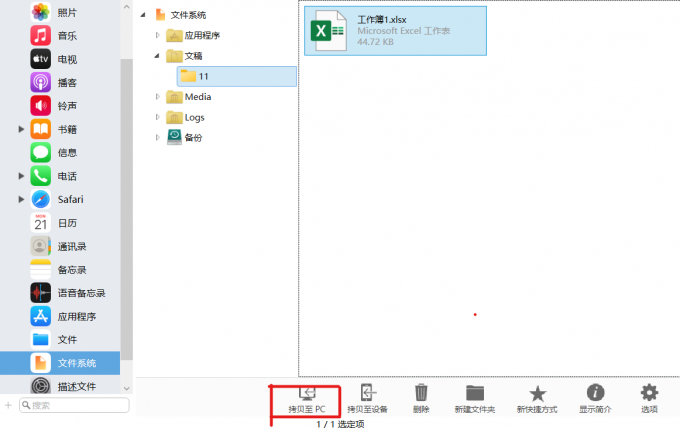
三、总结
以上就是苹果手机文件怎么导入到电脑用什么软件,苹果手机文件怎么导入电脑的相关内容。如果你觉得创建“共享文件夹”方法较为复杂或者遇到了无法连接的情况,我建议你使用较为简单的方式,那就是使用iMazing软件。
展开阅读全文
︾